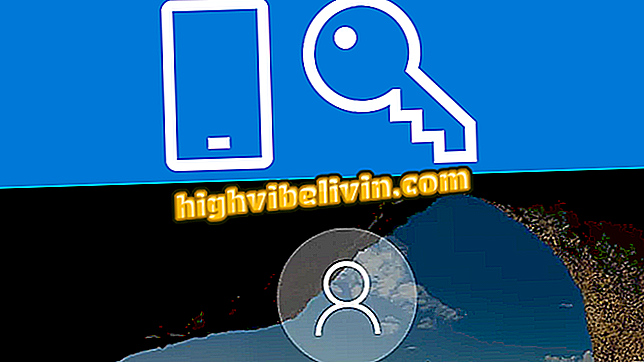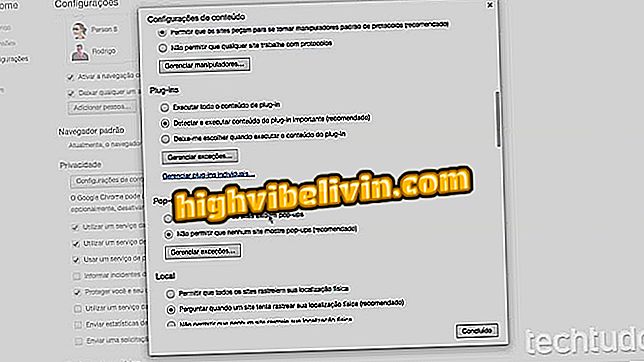Pranešimų išjungimas kompiuteryje
„Chrome“, „Firefox“ ir „Microsoft Edge“ leidžia svetainėms rodyti pranešimus kompiuterio darbalaukyje. Perspėjimai yra naudingi, jei norite įspėti jus, pvz., Pokalbiuose ir naujuose laiškuose. Tačiau kai kuriais atvejais per daug ataskaitų gali atimti jūsų koncentraciją ir sutrikdyti jūsų darbą.
Toliau pateikiamoje instrukcijoje sužinokite, kaip išjungti pagrindinių naršyklių pranešimus, be bendrųjų įspėjimų „Windows 10“ ir „MacOS“. Procedūros buvo vykdomos „Chrome“ ir „Firefox“ versijose „Apple“ sistemai, tačiau patarimai galioja ir „Windows“ kompiuterių vartotojams.
Septyni mažai žinomos „Chrome“ funkcijos

Sužinokite, kaip išjungti „Firefox“, „Edge“, „Chrome“, „Windows 10“ ir „MacOS“
Norite pirkti mobilųjį telefoną, televizorių ir kitus nuolaidų produktus? Žinokite palyginimą
„Chrome“
Eikite į svetainę, kurioje norite išjungti pranešimus, ir paspauskite užrakto piktogramą kairėje adreso adreso. Dabar skiltyje „Pranešimai“ pasirinkite parinktį „Blokuoti“ ir įkelkite puslapį, kad pritaikytumėte pakeitimą.

Pranešimų išjungimas „Chrome“
„Firefox“
Atidarykite svetainę, kurioje norite užkirsti kelią pranešimams, ir pažymėkite piktogramą „i“ kairėje URL. Tada dešinėje pusėje „Siųsti pranešimus“ pasirinkite „x“. Perkraukite puslapį, kad pritaikytumėte pakeitimą.

„Firefox“ pranešimų išjungimas
No Edge
Eikite į svetainę, kurioje norite išjungti pranešimus, ir paspauskite užrakto piktogramą kairėje adreso adreso. Dabar skiltyje „Pranešimai“ pasirinkite parinktį „Išjungta“ ir įkelkite puslapį, kad pritaikytumėte pakeitimą.

„Microsoft Edge“ pranešimų išjungimas
„Windows 10“
Jei norite išjungti visų programų įspėjimus, eikite į pranešimų centrą ir įgalinkite funkciją „Fokusavimo vedlys“. Pranešimai bus laikinai išjungti, kol ši funkcija nebus išjungta.

Pranešimų išjungimas „Windows 10“
„MacOS“
Jūs galite įjungti „MacOS“ sutrikimų režimą, naudodamiesi pranešimo centru ir įgalindami tą pačią pavadinimo funkciją. Pranešimai bus laikinai išjungti, kol ši funkcija nebus išjungta.

„MacOS“ pranešimų išjungimas
Ten! Vėliau, jei norite iš naujo suaktyvinti pranešimus, tiesiog pakartokite veiksmus ir iš naujo pažymėkite parinktį išjungtą.
Baltoji juosta rodoma naršyklėse ir „Windows Explorer“; Ką daryti? Sužinokite „TehcTudo“ forume.

Kaip atrakinti „Google Chrome“ iškylančius langus